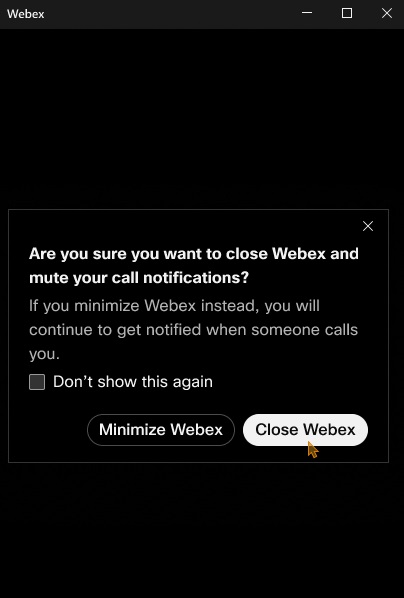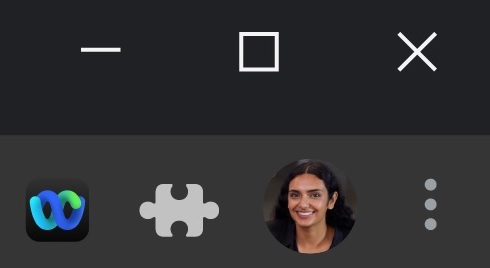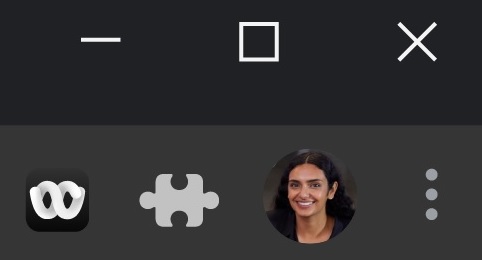- Kezdőlap
- /
- Cikk

Webex Calling Chrome-hoz
 Ebben a cikkben
Ebben a cikkbenWebex Calling felhasználóként produktív lehet a Google Workspace-ben végzett munka során, ha közvetlenül a Google Chrome böngészőből kezdeményez hívásokat, külön asztali alkalmazás nélkül. A Webex Calling for Chrome bővítményként érhető el a Google Chrome Webáruházban. A Webex Calling for Chrome hatékony vállalati hívásfunkciókat kínál egy intuitív, böngészőalapú softphone-on keresztül.
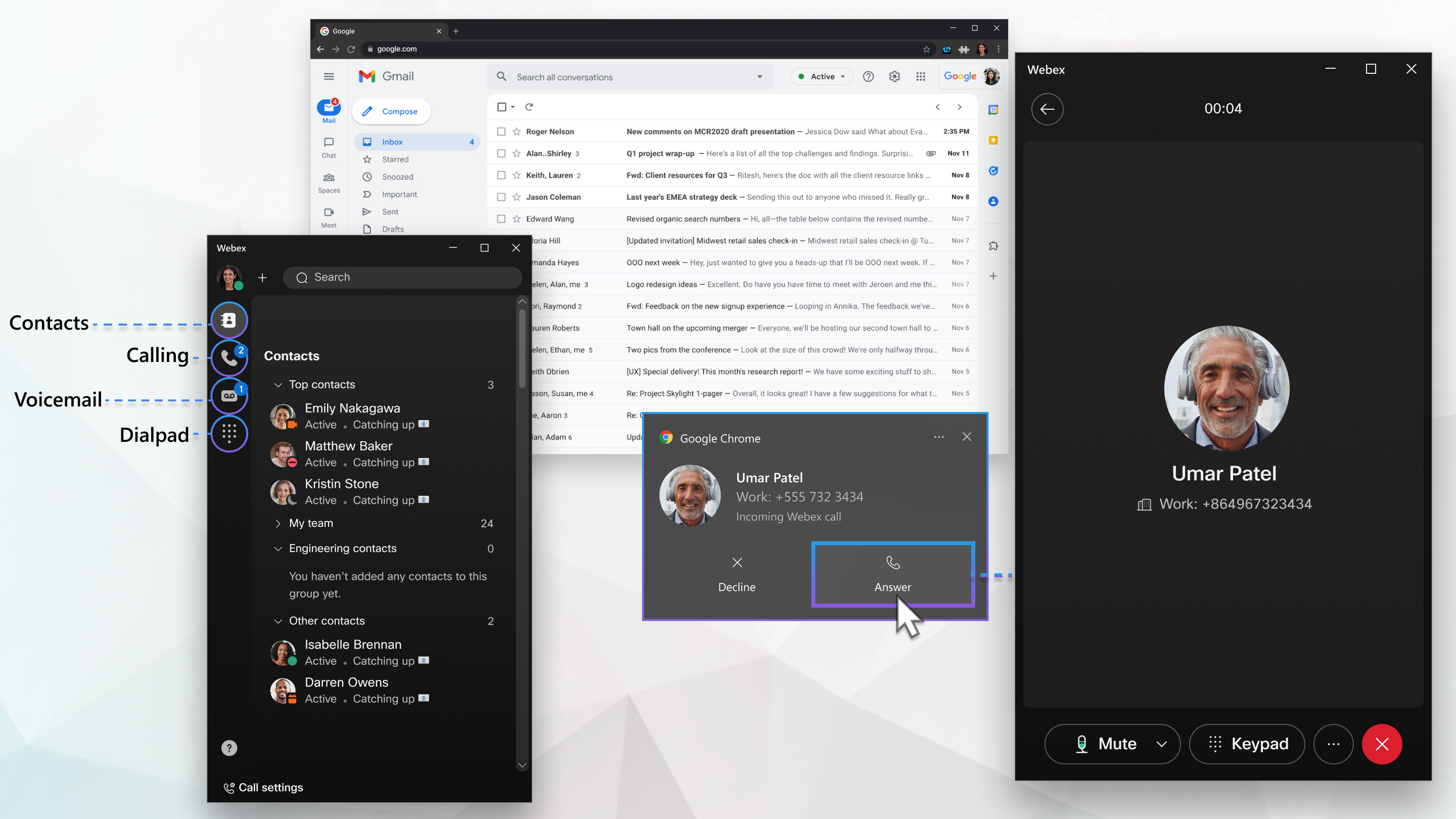
Előfeltételek
A Webex Calling for Chrome minden Professional licenccelrendelkező Webex Calling felhasználó számára elérhető. Látogasson el a Chrome webáruházba, és keressen rá a Webex Calling for Chrome kifejezésre, hogy bővítményként hozzáadhassa a Chrome és az Edge Chromium böngészőjéhez. A bővítmény olyan asztali operációs rendszereken működik, amelyek támogatják a Chrome-ot és az Edge Chromiumot. A következő operációs rendszerek támogatottak:
-
Windows 10 és újabb
-
Mac OS 11-es Mountain Lion (vagy újabb) verzió
-
ChromeOS
-
Linux Ubuntu, 22.04.2 vagy újabb
Hívásfunkciók
A Webex Calling for Chrome a következő hívási funkciókat támogatja:
-
Bejövő és kimenő hívások
-
Felhasználó keresése a vállalati címtárban, és hívás a keresési eredmények közül
-
Kimenő hívás a billentyűzetről
-
Kattintson ide telefonszám hívásához bármely Google Workspace alkalmazásból és Chrome weboldalról
-
Bejövő hívások értesítéseinek fogadása a webes kliensben
-
Hívástartás és -folytatás
-
Az elhelyezett, fogadott és nem fogadott hívások előzményeinek megtekintése a híváselőzményekből
-
Hívásátirányítás – Először konzultáljon, és most kapcsolja át
-
Hangposta üzenetvárakozás jelzésével (MWI) és átirattal a kliensben
-
Ha rendelkezik Webex Calling Professional licenccel, mostantól közvetlenül a Chrome-ban is használhatja a Webex Callingot.
Korlátozások és megszorítások
A Webex Calling for Chrome ismert korlátozásai és megszorításai a következők:
-
A webes kliensből történő hívás a rendszer hangbemeneti és -kimeneti eszközeit használja. A felhasználó nem választhat ki egy adott eszközt a klienstől. Ha több eszköze van, például egy dokkolóállomás monitorral, akkor ki kell választania a monitor hangbemeneti vagy -kimeneti eszközét az operációs rendszer beállításaiban (például a Windows beállításaiban).
-
Csak egy böngészőkliens csatlakozhat a Webex Callinghoz. Ha az ügyfél egy másik példányáról jelentkezik be, a rendszer kijelentkezik a korábbi munkamenetből.
-
Indiában a webes ügyfelek felhasználói nem kezdeményezhetnek és nem fogadhatnak PSTN-hívásokat.
-
Csak rendszergazdáknak: Ha a Control Hub segítségével tekinti meg a Webex Calling for Chrome elemzéseit, akkor a Calling Media Quality irányítópult Call Legs by Endpoint Type részében található végponttípus Ismeretlenformában jelenik meg.
A böngészőalkalmazás-típus beleszámít a felhasználónkénti 35 megosztott vonalmegjelenés-korlátba. Ha a Webex Calling for Chrome bővítmény nem tud regisztrálni a Webex Calling szolgáltatásba, kérje meg a rendszergazdát, hogy tegye a következőket:
-
A Control Hubban lépjen a .
-
Jelölje be a Web jelölőnégyzetet.
-
Ha a Web nincs bejelölve, akkor távolítson el néhány megosztott vonalkapcsolatot.
Ha a Webex Call bővítmény régebbi verzióját használja, javasoljuk, hogy váltson át a Webex Calling for Chrome bővítményre.
Mielőtt elkezdené
A Webex Calling for Chrome használatához a Chrome böngésző 104-es vagy újabb verzióját kell használnia.
| 1 |
Lépjen be a Google Chrome webáruházba, és keressen rá a Webex Calling for Chrome kifejezésre. |
| 2 |
Kattintson a Hozzáadás a Chrome-hozlehetőségre . |
| 3 |
Kattintson az Add extension (Bővítményhozzáadása) gombra . |
| 4 |
(Nem kötelező) Rögzítse a bővítményt a böngésző lapjára. |
| 1 |
Kattintson |
| 2 |
Adja meg e-mail-címét, majd kattintson a Következő lehetőségre. |
| 3 |
Adja meg a fiókja jelszavát, majd kattintson a Bejelentkezés gombra. Miután bejelentkezett a Webex Calling for Chrome szolgáltatásba, a telefonszáma a láblécben látható. |
Többféleképpen is lehet hívást kezdeményezni a Webex Calling for Chrome segítségével.
Ha valakit fel szeretne hívni, kattintson az alábbi menüpontok egyikére:
|
Menü |
Mi a teendő |
|---|---|
|
Számbillentyűzet |
|
| Hívás folyamatban |
|
| Hívás kattintásra |
|
Kétféleképpen lehet hívást átadni – Először konzultáljon és Azonnali átadás (vak átadásnak is nevezik). A bejövő vagy kimenő hívást egy másik számra átirányíthatja a Átirányításparanccsal.
Hívás átadásához kövesse az alábbi lépéseket:
| 1 |
Hívás kezdeményezése vagy bejövő hívás fogadása. |
| 2 |
A (…)menüpontból válassza az Átvitellehetőséget. A hívó fél várakoztatva van, miközben a hívást átadja a kívánt címzettnek. |
| 3 |
Keresse meg a kívánt címzettet a Először konzultáljon vagy a Azonnali átutalás során az alábbi módszerek egyikével:
|
| 4 |
Kattintson az Átutalás most vagy a Előzetes konzultációgombra. |
| 5 |
Ha a Először konzultáljonlehetőséget választotta, várja meg, amíg a címzett válaszol a hívásra. A nem fogadott hívások a hangpostára vannak továbbítva. |
| 6 |
Miután a címzett fogadta a hívást, kattintson az Átadás befejezésegombra. A hívásátirányítás után a Webex Calling for Chrome megjeleníti a kezdőképernyőt. |
| 1 |
Fogadja a bejövő hívást. |
| 2 |
A (…)menüpontból válassza a billentyű lenyomva tartását. A hívó fél kapcsolatban marad, de Ön nem tud vele kommunikálni, amíg nem folytatja a hívást. |
| 3 |
A hívás folytatásához kattintson a Folytatás gombra. |
Engedélyezze az értesítéseket az operációs rendszerében és a Chrome böngészőjében, hogy értesítést kapjon az asztalán bejövő hívásokról.
Értesítések engedélyezése a Chrome böngészőben:
-
Lépjen a .
-
Állítsa az Alapértelmezett viselkedés beállítást a Webhelyek kérhetnek értesítésekküldésére.
-
Adjon hozzá web.webex.com az Engedélyezett értesítések küldése alatt a Testreszabott viselkedésekközött .
Az operációs rendszer értesítéseinek engedélyezéséhez:
-
Windows— Lépjen a . Győződjön meg arról, hogy az összes szükséges engedély be van állítva az Értesítésekrészben. Kapcsold be a Google Chrome-ota Értesítések fogadása ezektől a feladóktóllehetőség alatt.
-
Mac— Lépjen a . Az alkalmazáslistában kattintson a Google Chromeelemre . Kapcsold be az Értesítések engedélyezése lehetőséget, és válaszd ki a Chrome által küldhető értesítések típusát.
-
ChromeOS— Ugrás az értesítési területre a tálcán vagy a tálcán. Kattintson az óra ikonra egy menü megnyitásához. Győződjön meg arról, hogy az Értesítések ikon beállítása Bekapcsolva, minden alkalmazás. Kattintson az Értesítések elemre az értesítési beállítások megnyitásához. Jelöld be a Chrome-kiegészítések lehetőséget a Értesítések engedélyezése a következőktőlrészben.
Ahhoz, hogy a hívás hangértesítése hallható legyen, médiaengedélyeket kell adnia a web.webex.com számára.
Ahhoz, hogy a Chrome-bővítmény automatikusan lejátssza a csengőhangot hívás fogadásakor, lépjen a és állítsa a Hang értékét Engedélyezésértékre.
Hívás fogadása a Webex Calling for Chrome használatával:
| 1 |
Kattintson a böngésző értesítésére az asztalon a Webex Calling for Chrome kliens visszaállításához. Böngészőértesítések Windows és ChromeOS rendszerekhez 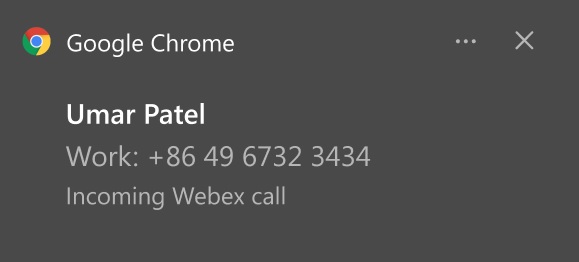 Böngészőértesítés Mac számítógépen 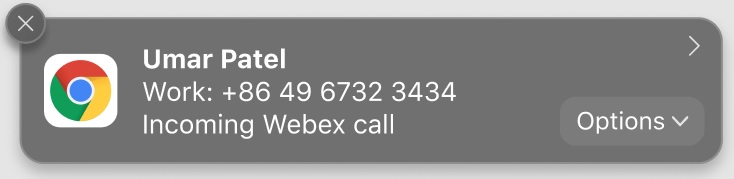 |
| 2 |
Kattintson 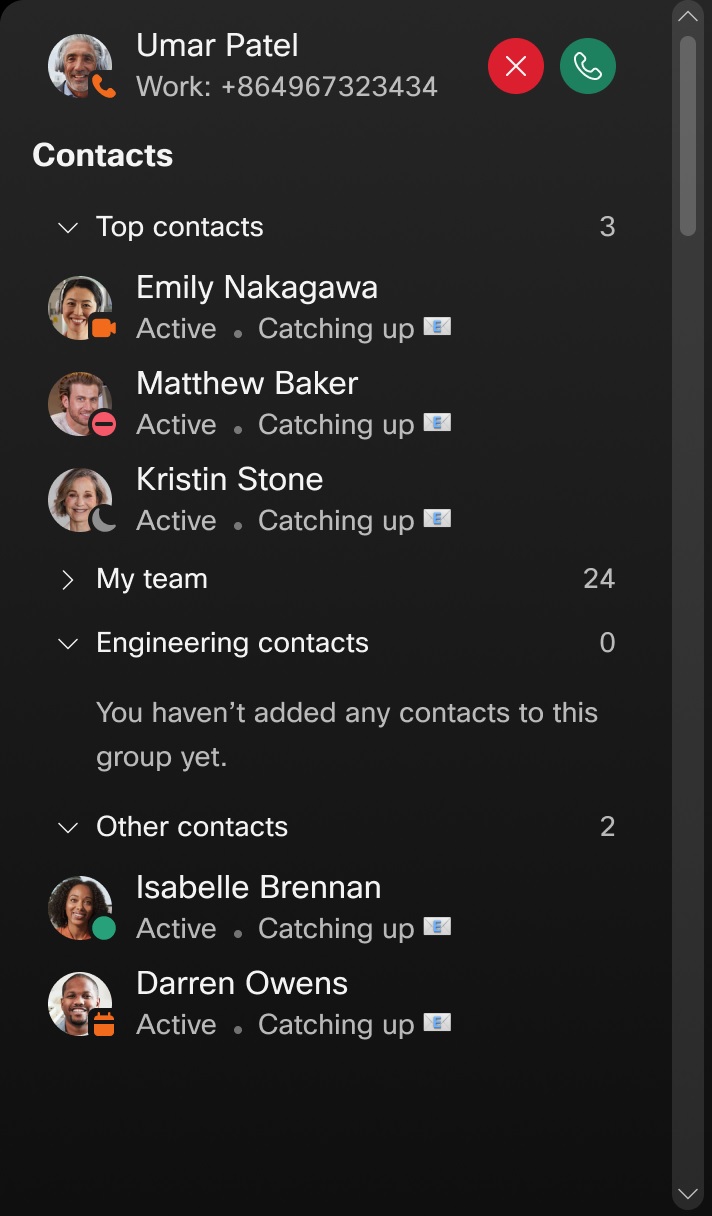 |
| 3 |
Kattintson 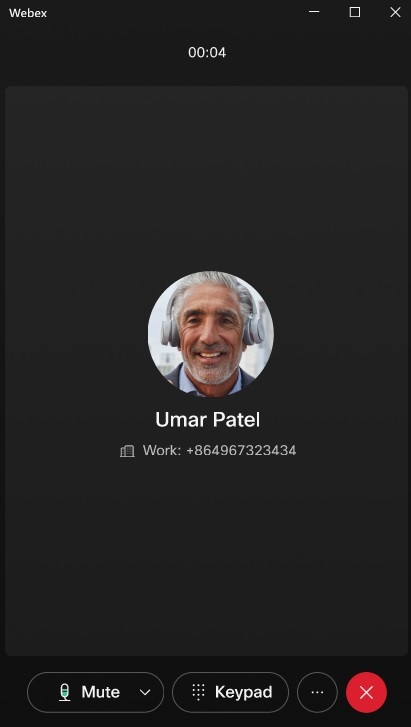 |
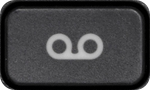 megmutatja, hogy hány hangpostaüzenete van. Bármikor meghallgathatod az üzeneteidet. Személyes üdvözletet is létrehozhat, és testreszabhatja a hangposta beállításait a Hívásbeállításokmenüpontban.
megmutatja, hogy hány hangpostaüzenete van. Bármikor meghallgathatod az üzeneteidet. Személyes üdvözletet is létrehozhat, és testreszabhatja a hangposta beállításait a Hívásbeállításokmenüpontban.
|
Művelet |
Mi a teendő |
|---|---|
|
Hangposta meghallgatása |
|
|
Hangpostaműveletek megtekintése |
Kövesse a hangutasításokat a hangpostaüzenet bizalmasként vagy sürgősként való megjelöléséhez. |
|
Hangpostaüzenet átiratának megtekintése |
Megjelenik a hangpostaüzenet átirata, valamint a Hangpostaműveletek megtekintéserészben felsorolt lehetőségek. Az egyes hangüzenetek átiratát lejátszás közben megtekintheti. A kliens megjeleníti a hangpostaüzenetek átiratát, ha azok könnyen elérhetők a szerveren. A hangpostaüzenet átiratához a következő állapotok érhetők el:
|
A hívásbeállításokat, például a hívásátirányítást, a settings.webex.comoldalon kezelheti. Lépjen a .
|
Művelet |
Mi a teendő |
|---|---|
|
Hívásbeállítási beállítások megtekintése |
A bal alsó sarokban kattintson a Hívásbeállításoklehetőségre. |
Kattintson a profilképére a bal oldali navigációs sávon a profilja eléréséhez.
A következő műveletek érhetők el:
|
Művelet |
Mi a teendő |
|---|---|
|
Kijelentkezés |
A Webex Calling szolgáltatásból való kijelentkezéshez kattintson a Kijelentkezés gombra. |
|
Hívásbeállítások |
Kattintson a Hívásbeállítások lehetőségre a Webex Calling profil hívásbeállításainak eléréséhez és kezeléséhez. |
Értesítéseket kaphat a bejövő hívásokról, miközben a hívóalkalmazás a háttérben fut.
| 1 |
Kattintson a Bezárás gombra a Webex Calling for Chrome kliensen.
Ha nem szeretné, hogy ez az üzenet újra megjelenjen, jelölje be a Ne jelenjen meg újrajelölőnégyzetet. |
| 2 |
Kattintson a Webex minimalizálása gombra, ha a hívó alkalmazást a háttérben szeretné tartani, vagy kattintson a Webex bezárása gombra a bezárásához. Nem fog értesítéseket kapni, ha a Webex bezárásalehetőséget választja.
|
Testreszabhatja, hogy a Webex Calling for Chrome kliens kérjen-e megerősítést a bezárás előtt. Ha ez a beállítás engedélyezve van, a Bezárásgombra kattintás után meg kell erősítenie, hogy be kívánja zárni a Webexet.
A beállítás konfigurálásához kövesse az alábbi lépéseket:
| 1 |
Kattintson jobb gombbal a Webex Calling for Chrome ikonra a böngészőjében.
|
| 2 |
Kattintson a Beállításokgombra. Vagy lépjen a Hívásbeállítások menüpontra a Webex Calling for Chrome kliensben, majd kattintson a Webex bővítmény beállításainak megnyitásalehetőségre. |
| 3 |
A Kérdezzen rá a Webex bezárása előtt lehetőség be- vagy kikapcsolásával adhatja meg a kívánt beállításokat. 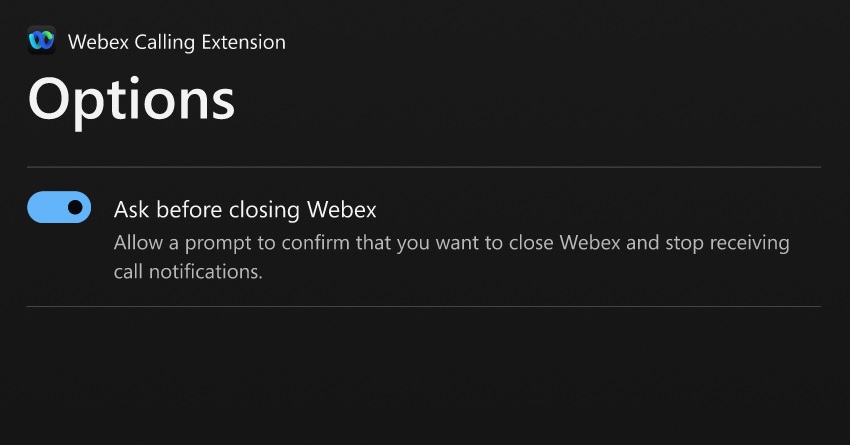 |
Alapértelmezés szerint a böngészőhöz készült softphone minden Professional licenccel rendelkező Webex Calling felhasználó számára engedélyezve van.
A letiltáshoz kövesse az alábbi lépéseket:
| 1 |
Jelentkezzen be a Control Hubba, majd válassza a Felhasználóklehetőséget. |
| 2 |
Válasszon ki egy felhasználót. |
| 3 |
Lépjen a . |
| 4 |
Törölje a jelölést a Web jelölőnégyzet elől, ha le szeretné tiltani a Webex Calling for Chrome szolgáltatást a kiválasztott felhasználó számára. Webex-hívás rendszergazdájaként a Chrome Enterprise házirend-lista segítségével távolról leküldheti a Webex Calling for Chrome bővítményt a felhasználók böngészőjébe. További információ: A Chrome házirend-kezelésének ismertetése és A Chrome nagyvállalati irányelveinek listája. |

 a gombra a hangposta képernyőjére lépéshez.
a gombra a hangposta képernyőjére lépéshez. jelzi, hogy a hangposta bizalmas vagy sürgős. Bizalmas hangpostaüzenetet nem továbbíthat.
jelzi, hogy a hangposta bizalmas vagy sürgős. Bizalmas hangpostaüzenetet nem továbbíthat. A gombra kattintva bármikor szüneteltetheti és folytathatja az üzenetet.
A gombra kattintva bármikor szüneteltetheti és folytathatja az üzenetet. a gombra, és válassza
a gombra, és válassza